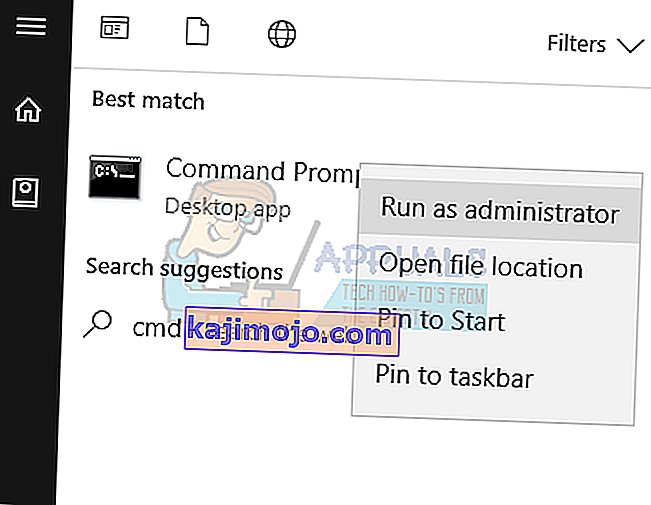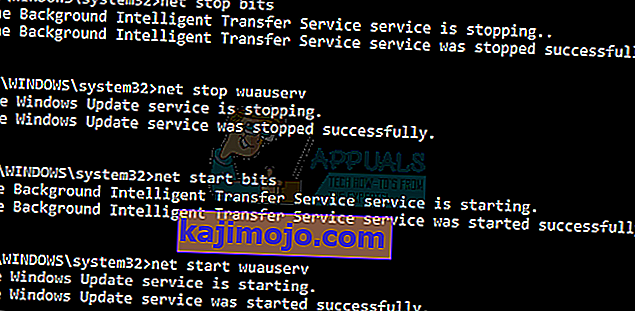Unii utilizatori de Windows 10 primesc o eroare de actualizare Windows 0x80080008 cu instalarea întreruptă atunci când încearcă să efectueze o actualizare. Această eroare a fost experimentată și de utilizatorii de Windows 10 Mobile. Mulți utilizatori care au instalat cea mai recentă versiune Windows 10 au confirmat că au întâmpinat această eroare în timpul procesului de instalare. Când rulați instrumentul de depanare Windows Update, problema poate fi rezolvată temporar și apoi se reia după o repornire cu un mesaj de eroare precum „Înregistrarea serviciului lipsește sau este coruptă”.
Codul de eroare de actualizare 0x80080008 reprezintă CO_E_SERVER_STOPPING - serverul obiect a fost încheiat, după ce a fost invocat prin serviciul OLE. Această eroare este cauzată de faptul că fișierul Wups2.dll inclus în cea mai recentă versiune de Windows Update nu a fost instalat incorect.

Vom oferi soluții la această problemă pentru utilizatorii de PC-uri Windows 10 și apoi Mobile. Înregistrarea Wups2.dll, repornirea serviciului Windows Update și activarea actualizărilor automate sunt modalități de a rezolva această problemă.
Metoda 1: Repornirea serviciului Windows Update
- Lansați promptul de comandă cu privilegii ridicate tastând cmd în meniul Start, făcând clic dreapta pe Command Prompt și selectând „Run as administrator”. Acceptați solicitarea UAC când apare.
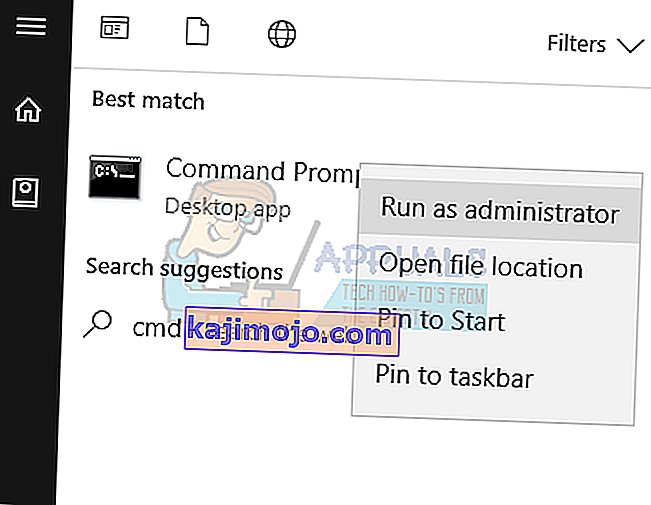
- Tastați următoarele comenzi în promptul de comandă.
biți de oprire netă
net stop wuauserv
biți de început net
net start wuauserv
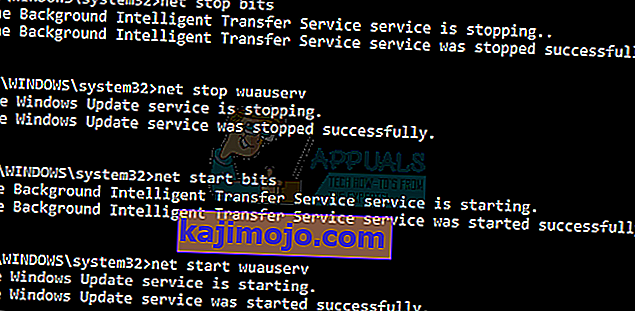
- Încercați să rulați din nou Actualizări Windows pentru a vedea dacă problema sa oprit. Dacă persistă, verificați și reparați magazinul de componente Windows utilizând comanda:
DISM / Online / Cleanup-Image / RestoreHealth
Alternativ, puteți rula acest script făcând clic dreapta pe acesta și selectând „Rulați ca administrator”.
Metoda 2: Reînregistrarea Wups2.dll
Wups2.dll este modulul de eroare pentru această eroare. Reînregistrarea ar trebui să rezolve problema.
- Lansați promptul de comandă cu privilegii ridicate tastând cmd în meniul Start, făcând clic dreapta pe Command Prompt și selectând „Run as administrator”. Acceptați solicitarea UAC când apare.
- Introduceți următoarele comenzi în promptul de comandă
REGSVR32 WUPS2.DLL / S
REGSVR32 WUPS.DLL / S
REGSVR32 WUAUENG.DLL / S
REGSVR32 WUAPI.DLL / S
REGSVR32 WUCLTUX.DLL / S
REGSVR32 WUWEBV.DLL / S
REGSVR32 JSCRIPT.DLL / S
REGSVR32 MSXML3.DLL / S

Alternativ, puteți rula acest fișier batch și un administrator făcând clic dreapta și selectând „Executare ca administrator”.
- Reporniți computerul și încercați să rulați din nou Actualizări Windows pentru a vedea dacă problema sa oprit.
Metoda 3: Activarea actualizărilor automate
Dacă Actualizările automate sunt activate, cea mai recentă versiune a Windows Update Agent va fi descărcată și instalată automat pe computer. Dacă actualizările automate sunt dezactivate, iată cum puteți face din nou să funcționeze.
- Deschideți meniul Start, tastați „Windows Update” și apoi apăsați Enter.
- Faceți clic pe Modificare setări
- Sub Actualizări importante, alegeți Instalare actualizări automat . Sub Actualizări recomandate, selectați caseta de selectare Oferă-mi actualizări recomandate în același mod în care primesc actualizări importante , apoi faceți clic pe OK .
- Încercați din nou să rulați Actualizări Windows pentru a vedea dacă problema sa oprit.
Metoda 4: Reporniți telefonul
Această metodă se aplică utilizatorilor Windows 10 Mobile. Deoarece nu există multe de făcut aici, reporniți dispozitivul și apoi scanează din nou pentru actualizări. Dispozitivul dvs. ar trebui să detecteze și să instaleze cele mai recente actualizări Windows 10.